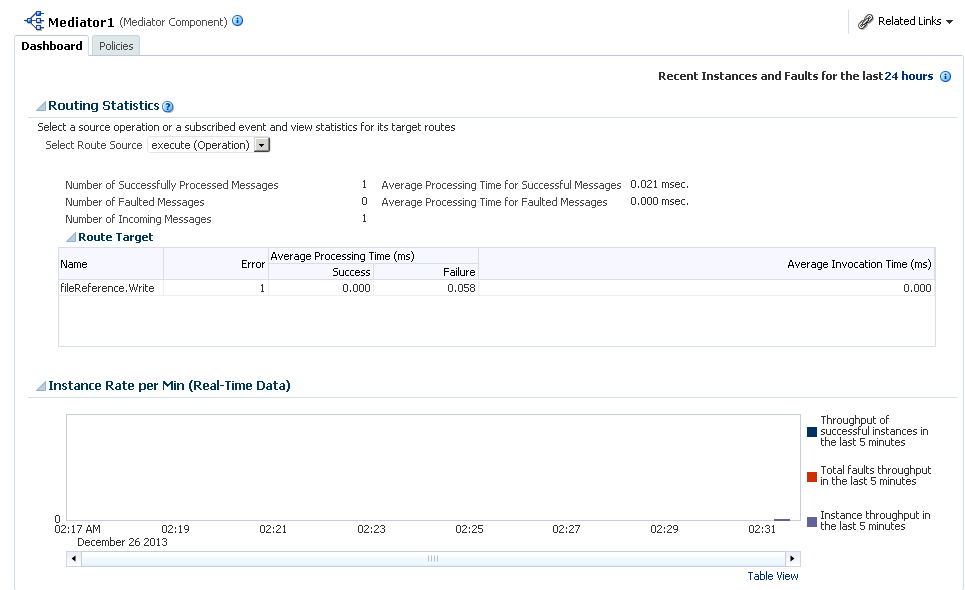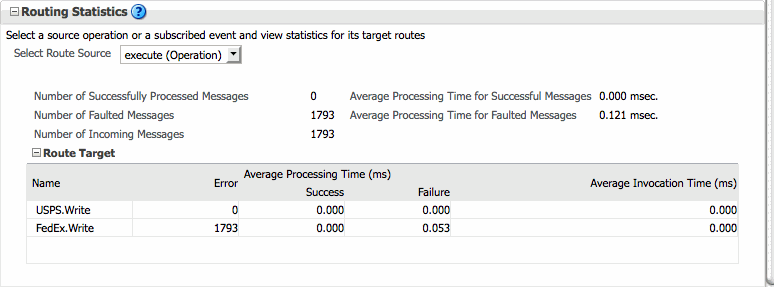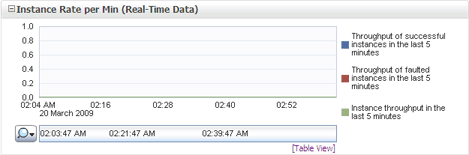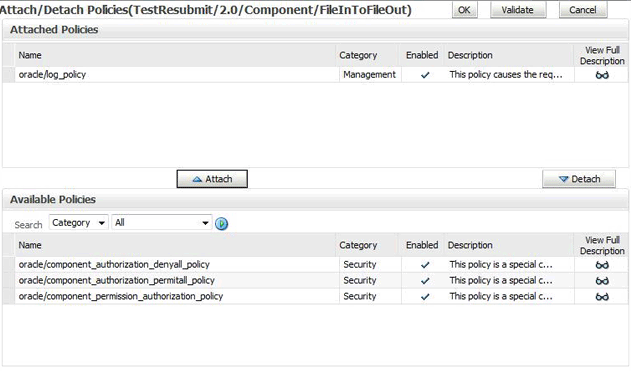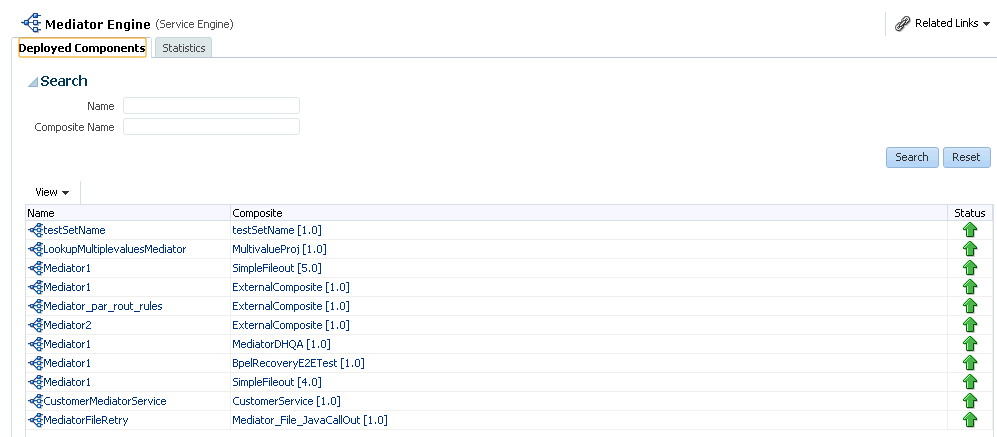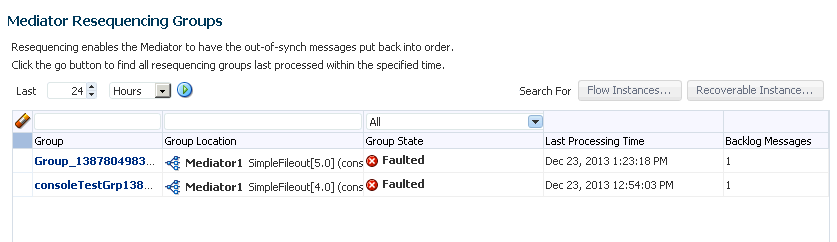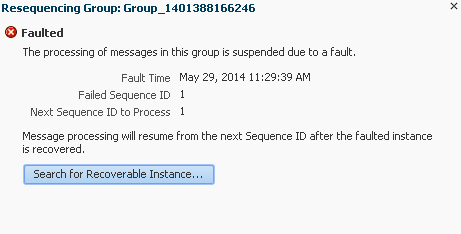20 Oracle Mediatorのサービス・コンポーネントとエンジンの監視および管理
この章の内容は次のとおりです。
詳細は、次の項を参照してください。
Oracle Enterprise Manager Fusion Middleware Controlを使用したメディエータ・コンポーネントのモニタリングに加え、処理を停止したもののまだメッセージを保留中のリシーケンス・グループの監視と通知を設定することもできます。この情報を使用して診断ダンプを実行することもできます。詳細は、「SOAコンポジット・アプリケーションに関する問題の診断」を参照してください。
Oracle Mediatorコンポーネントの「ダッシュボード」ページの概要
メディエータ・コンポーネント・ダッシュボードでは、選択したメディエータ・サービス・コンポーネントの現在の状態に関する情報を表示できます。この情報には、ルーティングの統計と、成功、失敗および保留中のインスタンスに関する統計があります。
ダッシュボードの各セクションには、環境のステータスの監視に役立つ詳細情報へのリンクが含まれています。次の項では、「ダッシュボード」ページの異なるセクションに表示されるインスタンス情報について説明します。
「ルーティングの統計」セクション
「ルーティングの統計」セクションには、ソース操作またはサブスクライブするイベントのルーティング・データに関する次の情報が表示されます。
-
正常に処理されたメッセージ数: 選択したルート・ソースの正常に処理されたメッセージ数。
-
失敗したメッセージ数: 選択したルート・ソースの、フォルトをスローしたメッセージ数。
-
着信メッセージ数: 選択したルート・ソースの受信メッセージの合計数。
-
正常に処理されたメッセージの平均処理時間: 選択したルート・ソースの、正常に処理された各メッセージの処理に要した平均時間。
-
失敗したメッセージの平均処理時間 - 失敗した各メッセージの処理に要した平均時間。
「ルーティングの統計」セクションの「ルート・ターゲット」サブセクションには、メディエータ・サービス・コンポーネントのターゲット・ルートの統計が表示されます。このセクションには、インスタンスに関する次の情報が表示されます。
-
名前: メディエータ・サービス・コンポーネントのルート・ターゲットの名前。
-
エラー: ルーティング時に発生したエラーの数。
-
平均処理時間: メディエータ・サービス・コンポーネントのインスタンスに対する平均処理時間。このフィールドには、「成功」と「失敗」の2つのサブフィールドがあります。「成功」サブフィールドには、正常に実行されたメディエータ・サービス・コンポーネントのインスタンスに対する平均処理時間が表示されます。「失敗」サブフィールドには、正常に実行されなかった特定のメディエータ・サービス・コンポーネントのインスタンスに対する平均処理時間が表示されます。
-
平均呼出し時間: メディエータ・サービス・コンポーネントのインスタンスに対する平均呼出し時間。
Oracle Mediatorサービス・コンポーネントの監視および管理
Oracle Enterprise Manager Fusion Middleware Controlでメディエータ・コンポーネントのホーム・ページから次のコンポーネント・レベルの監視タスクおよび管理タスクを実行できます。
Oracle Mediatorサービス・コンポーネントのルーティング統計およびインスタンスの監視
メディエータ・コンポーネント・ダッシュボードには、ルーティング統計とインスタンス関連の情報が表示されます。
メディエータ・サービス・コンポーネントのルーティング統計およびインスタンスを監視するには:
-
次のいずれかのオプションを使用して、SOAコンポジットのホーム・ページにアクセスします。
SOAインフラストラクチャのメニューから... ナビゲータのSOAフォルダから... -
「ホーム」を選択します。
-
「デプロイ済コンポジット」タブを選択します。
-
「コンポジット」セクションで、特定のSOAコンポジット・アプリケーションを選択します。
-
「soa-infra」を開いて、特定のSOAコンポジット・アプリケーションを選択します。
-
-
「コンポーネント」セクションで、メディエータ・サービス・コンポーネントを選択します。
-
「ダッシュボード」タブをクリックします。
「ダッシュボード」ページには、「コンポーネントの「ダッシュボード」ページの概要」で説明されている情報が表示されます。
-
「ルーティングの統計」セクションを開き、「ルート・ソースの選択」フィールドで操作またはイベントを選択します。
選択した操作またはイベントの統計を表示します。追加情報を表示するには、「ルート・ターゲット」セクションを開きます。
-
すべてのターゲットのルーティング統計が「ルート・ターゲット」表に表示されます。
「ルーティングの統計」セクションに表示されるフィールドの詳細は、「「ルーティングの統計」セクション」を参照してください。
-
「インスタンス率/分(リアルタイム・データ)」セクションを開き、特定時間帯におけるメディエータ・サービス・コンポーネントの成功、失敗および受信(保留中)のインスタンス数をグラフィカルに表示します。
「表ビュー」をクリックすると、同じ情報が表形式で表示されます。
詳細は、「ビジネス・フロー・インスタンスの概要」を参照してください。ログ・ファイルの表示および検索の詳細は、Oracle Fusion Middlewareの管理を参照してください。
Oracle Mediatorのポリシーの管理
Oracle Fusion Middlewareでは、ポリシー・ベースのモデルを使用してWebサービスを管理します。ポリシーは、メッセージ配信に対して動作要件とセキュリティを適用します。現在デプロイされているSOAコンポジット・アプリケーションのメディエータ・サービス・コンポーネントを表示したり、それらのポリシーをアタッチおよびデタッチしたりできます。
「メディエータ・コンポーネント・ホーム」ページの「ポリシー」ページには、メディエータ・コンポーネントに関する次の情報が表示されます。
-
ポリシー名: ポリシーの名前。
-
ポリシー参照ステータス: ポリシーを有効化または無効化するためのトグル・ボタン。ポリシーを一時的に無効にすると、そのポリシーはデタッチされずにオフになります。ボタンに「無効化」と表示されている場合はポリシーは有効化されており、ボタンに「有効化」と表示されている場合はポリシーは無効化されています。
-
カテゴリ: ポリシーのカテゴリ。「管理」、「信頼できるメッセージング」、「MTOMアタッチメント」、「セキュリティ」および「WSアドレス」の値があります。
-
合計違反: SOAインフラストラクチャ再起動後の違反の合計数。
-
セキュリティ違反: 各カテゴリでの違反数。カテゴリには、「認証」、「認可」、「機密保護」および「整合性」の値が表示されます。
メディエータのポリシーを管理するには:
-
次のいずれかのオプションを使用して、SOAコンポジットのホーム・ページにアクセスします。
SOAインフラストラクチャのメニューから... ナビゲータのSOAフォルダから... -
「ホーム」を選択します。
-
「デプロイ済コンポジット」タブを選択します。
-
「コンポジット」セクションで、特定のSOAコンポジット・アプリケーションを選択します。
-
「soa-infra」の下にある、特定のSOAコンポジット・アプリケーションを選択します。
-
-
「コンポーネント」セクションでメディエータ・サービス・コンポーネントを選択します。
-
「ポリシー」タブをクリックします。
-
メディエータ・コンポーネントにアタッチされているポリシーを表示します。
-
「アタッチ/デタッチ」をクリックして、ポリシーをアタッチまたはデタッチします。
-
複数のコンポーネントが使用可能な場合は、ポリシーのアタッチ先のサービスまたはコンポーネントを選択します。
「ポリシーのアタッチ/デタッチ」ページが表示され、アタッチされているすべてのポリシーは上部ペインに、アタッチ可能なすべてのポリシーは下部ペインに表示されます。
-
ポリシーをアタッチするには、下部ペインからポリシーを選択して、「アタッチ」をクリックします。
-
ポリシーをデタッチするには上部ペインからポリシーを選択して、「デタッチ」をクリックします。
-
ポリシーのアタッチまたはデタッチを終了したら、「検証」をクリックします。
-
検証エラーが発生した場合は、エラーがなくなるまで必要な修正と検証を行います。
-
「OK」をクリックします。
ダイアログが閉じ、アタッチされたポリシーがポリシー表に表示されます。
詳細は、次のドキュメントを参照してください。
-
ポリシーのアタッチで表示されるダイアログについては、「SOAコンポジット・アプリケーションのポリシーの管理」を参照してください
Oracle Mediatorサービス・エンジンの監視
Oracle Enterprise Manager Middleware Controlのメディエータ・エンジンのホーム・ページの「ダッシュボード」タブで、メディエータ・サービス・エンジンのレベルで次の監視タスクを実行できます。
リクエストのブレークダウン統計の監視
メディエータ・サービス・エンジンの効率レベルは、リクエストのブレークダウン統計を監視することによって評価できます。
現在デプロイされているメディエータ・サービス・コンポーネントのリクエストのブレークダウン統計を監視するには:
-
メディエータ・エンジンのホーム・ページに、次のいずれかのオプションを使用してアクセスします。
SOAインフラストラクチャのメニューから... ナビゲータのSOAフォルダから... -
「サービス・エンジン」→「メディエータ」の順に選択します。
-
「soa-infra」を右クリックします。
-
「サービス・エンジン」→「メディエータ」の順に選択します。
メディエータ・エンジンのホーム・ページが表示されます。
-
-
「統計」タブをクリックします。
-
リクエストのブレークダウン統計を表示します。
「リクエストのブレークダウン」セクションには、次の各アクションの処理件数と、処理に要した平均時間に関する情報が表示されます。
-
一方向呼出し: メディエータ・サービス・エンジンからの一方向呼出し。
-
変換: メディエータ・サービス・エンジンでのメッセージの変換。
-
エンキュー: パラレル・ルーティング・ルール対象のメッセージのデハイドレーション。
ノート:
メッセージのデハイドレーションは、後でワーカー・スレッドで処理できるように、受信メッセージをパラレルのルーティング・ルール用のデータベースに格納することを意味します。
-
呼出し: メディエータ・サービス・エンジンからのリクエスト/レスポンス呼出し。
-
公開: メディエータ・サービス・エンジンからのイベントの公開。
-
条件評価: メディエータ・サービス・エンジンによる評価のフィルタ処理条件。
-
検証: メディエータ・サービス・エンジンによるメッセージの検証。
-
サービス・エンジンのデプロイ済Oracle Mediatorサービス・コンポーネントの監視
サービス・エンジンで実行しているメディエータ・サービス・コンポーネントで構成されたすべてのデプロイ済SOAコンポジット・アプリケーションを監視できます。
サービス・エンジンにデプロイ済のメディエータ・コンポーネントを監視するには:
-
メディエータ・エンジンのホーム・ページに、次のいずれかのオプションを使用してアクセスします。
SOAインフラストラクチャのメニューから... ナビゲータのSOAフォルダから... -
「サービス・エンジン」→「メディエータ」の順に選択します。
-
「soa-infra」を右クリックします。
-
「サービス・エンジン」→「メディエータ」の順に選択します。
-
-
「デプロイ済コンポーネント」タブをクリックします。
「デプロイ済のコンポーネント」ページには、2つのセクションがあります。上部のセクションでは表示するコンポーネントを検索でき、下部のセクションには検索によって返されたコンポーネントに関する情報が表示されます。
-
「名前」列で、特定のサービス・コンポーネントをクリックし、そのホーム・ページにアクセスします。
-
「コンポジット」列で、特定のSOAコンポジット・アプリケーションをクリックし、そのホーム・ページにアクセスします。
リシーケンス・グループのモニター
「メディエータ・リシーケンス・グループ」ページを使用して、メディエータのリシーケンス・グループを表示および管理できます。
ノート:
「メディエータ・コンポーネント」ページまたは「メディエータ・エンジン」(サービス・エンジン)ページは、リシーケンサ関連の情報のアクセスまたは構成のために使用することはできません。
メディエータのすべてのリシーケンサ・グループを管理および監視し、フォルト・リカバリのようなアクションを実行するには、「メディエータ・リシーケンス・グループ」ページと「フロー・インスタンス」ページを使用します。
リシーケンスによって、メディエータで同期外のメッセージを順序に戻すことができます。リシーケンスの詳細は、『Oracle SOA SuiteでのSOAアプリケーションの開発』のOracle Mediatorでのリシーケンスに関する項を参照してください。
リシーケンス・グループを監視するには:
-
「メディエータ・リシーケンス・グループ」ページに、次のいずれかのオプションを使用してアクセスします。
-
SOAインフラストラクチャ・レベルでリシーケンス・グループを監視するには:
SOAインフラストラクチャのメニューから... ナビゲータのSOAフォルダから... -
「リシーケンス・グループ」を選択します。
-
「soa-infra(server_name)」を右クリックします。
-
「リシーケンス・グループ」を選択します。
「メディエータ・リシーケンス・グループ」ページが表示されます。
-
-
個々のSOAフォルダ・レベルでリシーケンス・グループを監視するには:
特定のSOAフォルダの「SOAフォルダ」メニューから... ナビゲータのSOAフォルダから... -
「リシーケンス・グループ」を選択します。
-
「SOA」→「soa-infra (server_name)」を開きます。)
-
特定のSOAフォルダを右クリックします。
-
「リシーケンス・グループ」を選択します。
「メディエータ・リシーケンス・グループ」ページが表示されます。
-
-
-
指定した期間内に処理されたすべてのリシーケンス・グループを検索する場合は、期間を選択します。
-
「リシーケンス・グループの検索」をクリックします。指定した期間内に処理されたすべてのリシーケンス・グループについて詳細が表示されます。詳細は次のとおりです。
-
グループ: リシーケンス・グループの名前が表示されます。任意のグループ名をクリックすると、最後に処理されたシーケンスIDや次のシーケンスIDなどの詳細が表示されます。
-
グループの場所: リシーケンス・グループの場所が表示されます。場所は、コンポーネント名、コンポジット名、およびコンポジットがデプロイされているSOAフォルダの名前で構成されます。
-
グループ状態: リシーケンス・グループの状態が表示されます。これには、「フォルト」、「タイムアウト」または「実行中」があります。
-
最終処理時間: グループ内のメッセージが最後に処理されたときのタイムスタンプが表示されます。
-
バックログ・メッセージ: リシーケンス・グループの保留中メッセージの数が表示されます。
-
-
グループ名をクリックして、グループの詳細を表示します。
-
「フォルト」のグループ状態を持つグループをクリックすると、次のグループの詳細が表示されます。
-
フォルト時間
-
失敗した順序ID
-
次に処理するシーケンスID
「リカバリ可能インスタンスの検索」をクリックして「フロー・インスタンス」タブに移動し、そこでフォルト・インスタンスをリカバリできます。
-
-
「タイムアウト」のグループをクリックすると、次のグループの詳細が表示されます。
-
最後のメッセージ処理時間
-
最後処理シーケンスID
-
次に処理するシーケンスID
「スキップ」をクリックすると、グループをアンロックし、次の使用可能シーケンスIDの処理を開始できます。
-
-
「実行中」のグループをクリックすると、次の詳細が表示されます。
-
メディエータのリシーケンサ・タイプが「標準」でない場合、次のメッセージが表示されます。
現在メッセージを処理中
-
メディエータのリシーケンサ・タイプが「標準」である場合、次の詳細が表示されます。
* 最後のメッセージ処理時間
* 最後処理シーケンスID
* 次に処理するシーケンスID
「スキップ」をクリックすると、次の使用可能インスタンスまでスキップできます。
-
-
-
「メディエータ・リシーケンス・グループ」ページで「フロー・インスタンス」をクリックして、グループに対応するビジネス・フロー・インスタンスを表示します。フロー・インスタンス・ページの操作の詳細は、「ビジネス・フロー・インスタンスのトラッキング」を参照してください。
-
「リカバリ可能インスタンス」をクリックして、グループに対応するリカバリ可能フロー・インスタンスを表示します。フォルトからのリカバリの詳細は、「ビジネス・フロー・インスタンスでのフォルトからのリカバリ」を参照してください。